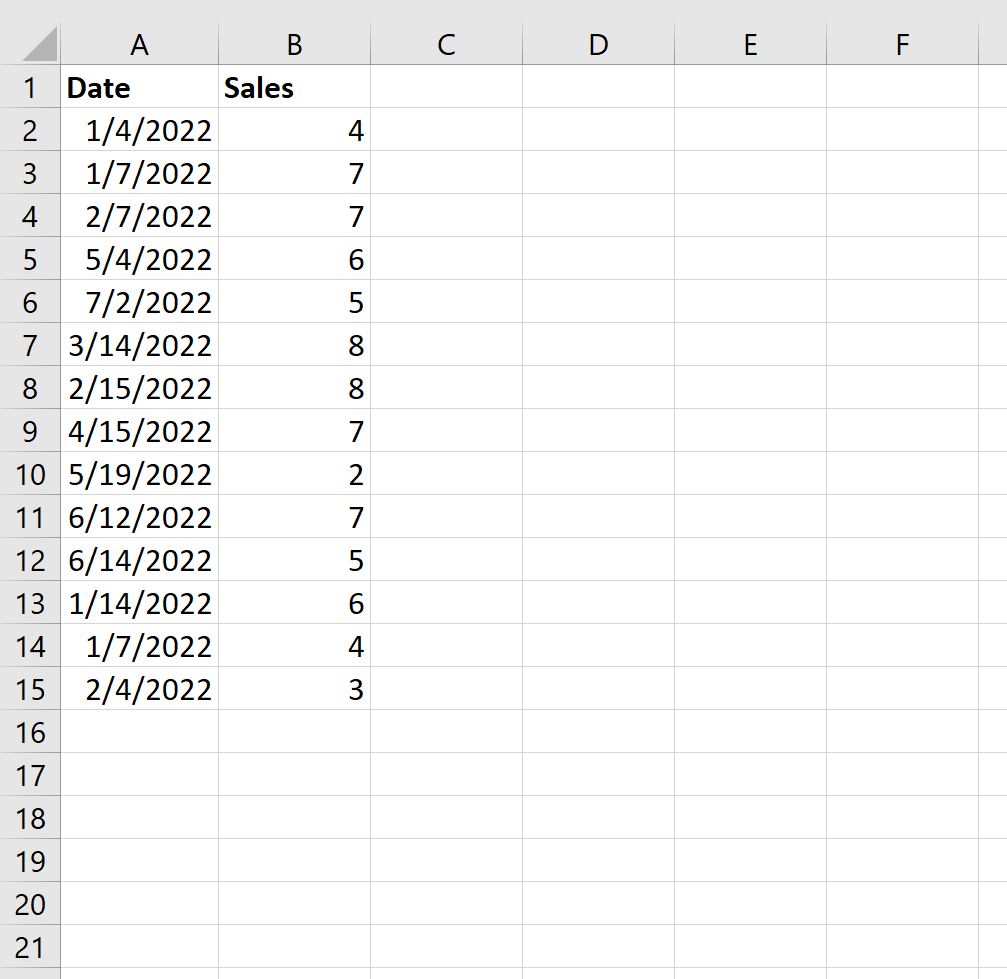Вы можете использовать следующую формулу для подсчета количества вхождений по месяцам в электронной таблице Excel:
=SUMPRODUCT(1\*(MONTH( A1:A10 )=11))
Эта конкретная формула подсчитывает количество дат в диапазоне A1:A10 , которые приходятся на одиннадцатый месяц (ноябрь) года.
В следующем примере показано, как использовать эту формулу на практике.
Пример: подсчет по месяцам в Excel
Предположим, у нас есть следующий набор данных, который показывает продажи некоторого продукта в разные даты:
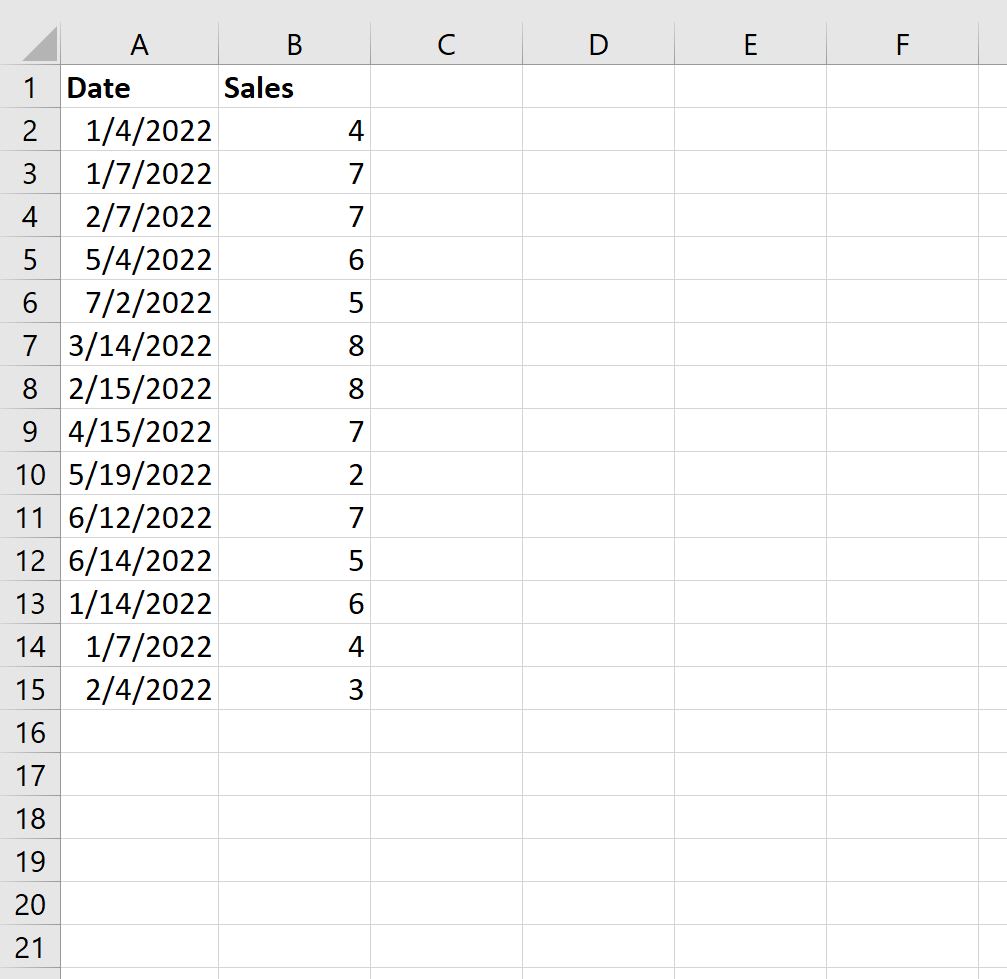
Теперь предположим, что мы хотим подсчитать количество дат по месяцам.
Чтобы создать список уникальных номеров месяцев, мы можем использовать следующую формулу:
=SORT(UNIQUE(MONTH( A2:A15 )))
Мы введем эту формулу в ячейку D2 :
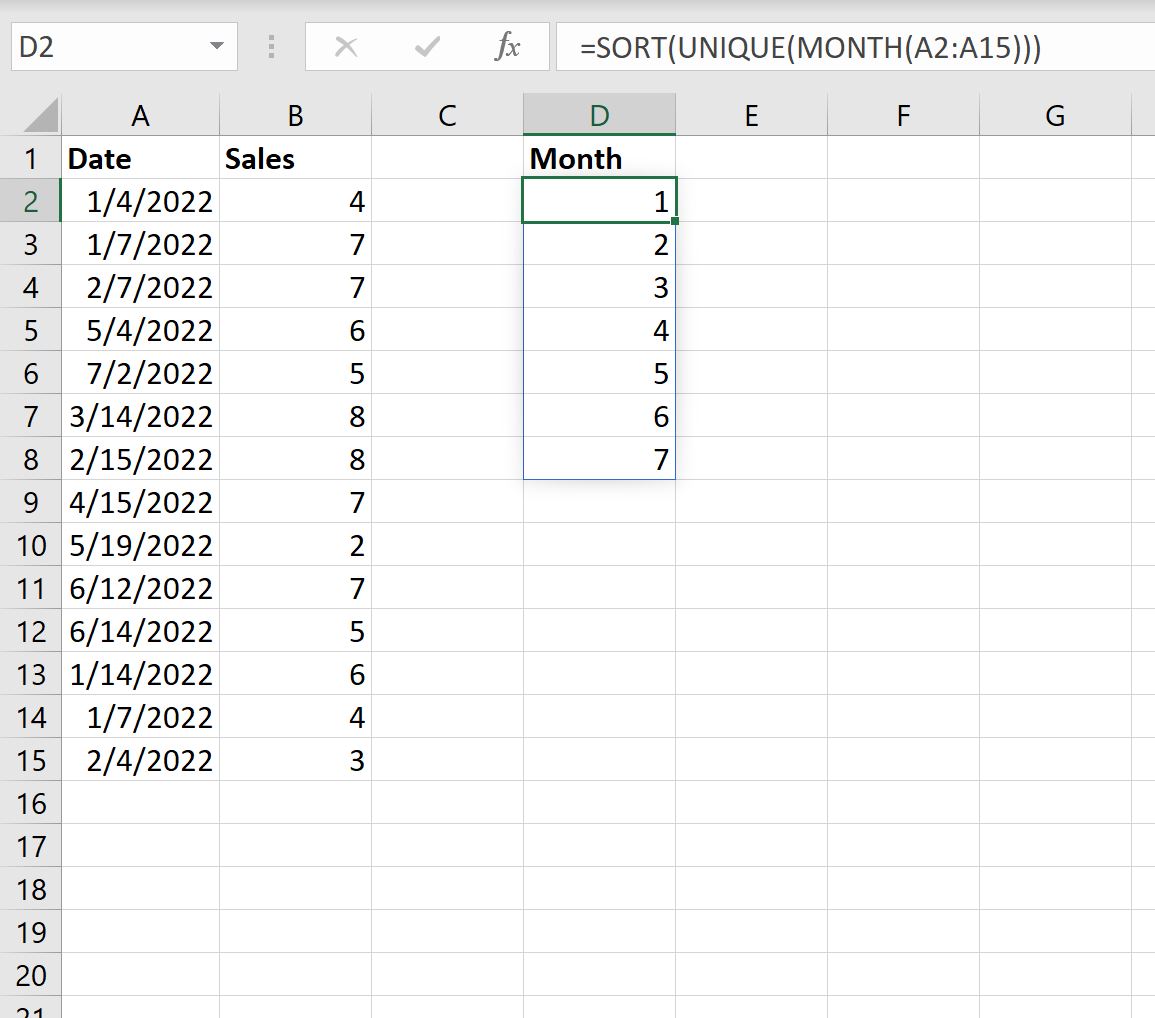
Далее мы можем использовать следующую формулу для подсчета количества дат по месяцам:
=SUMPRODUCT(1\*(MONTH( $A$2:$A$15 )= D2 ))
Мы введем эту формулу в ячейку E2 , затем скопируем и вставим ее в каждую оставшуюся ячейку в столбце E:
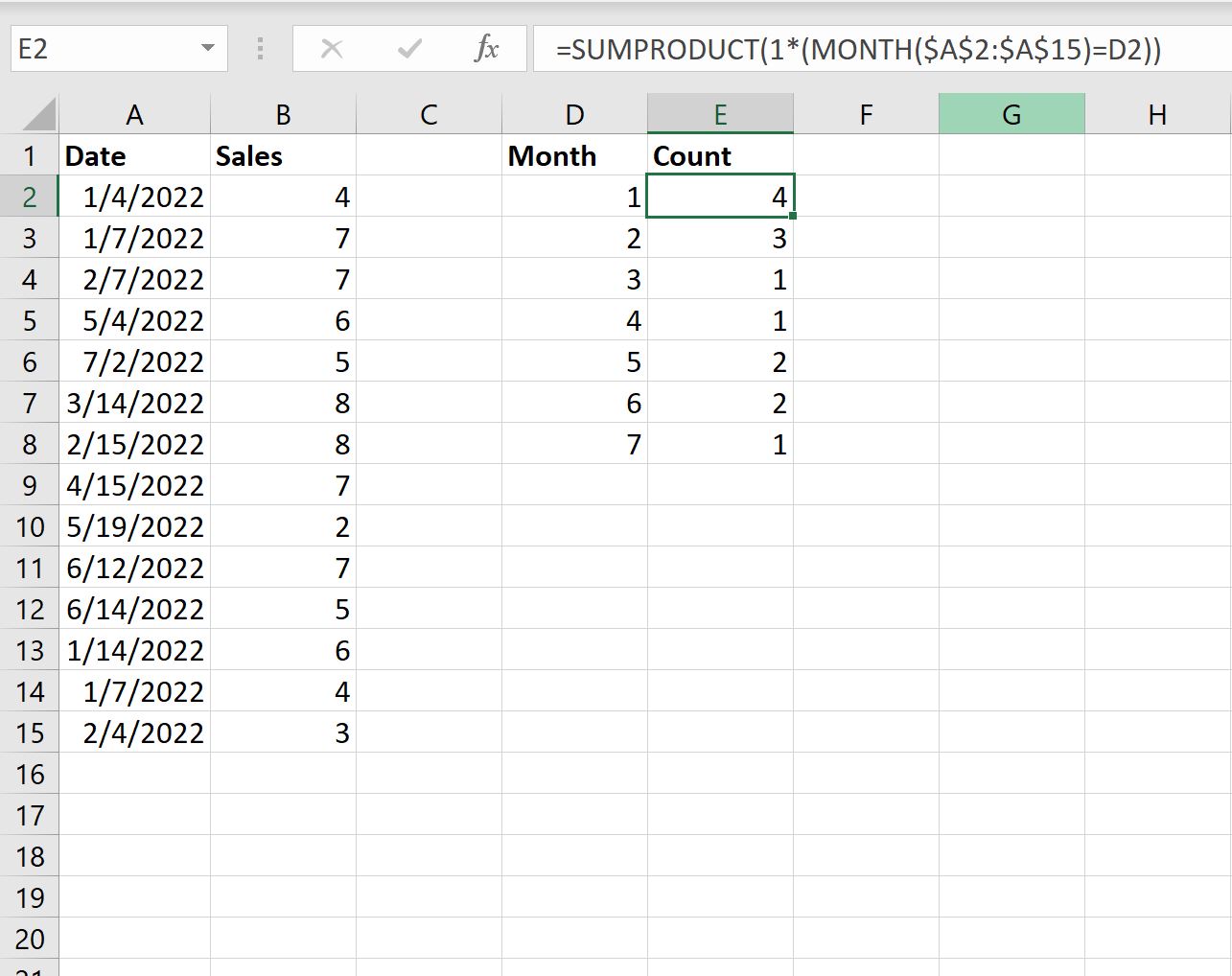
Из вывода мы видим:
- Месяц 1 (январь) произошел 4 раза.
- Месяц 2 (февраль) произошло 3 раза.
- Месяц 3 (март) произошел 1 раз.
И так далее.
Дополнительные ресурсы
В следующих руководствах объясняется, как выполнять другие распространенные задачи в Excel:
Как использовать СЧЁТЕСЛИ с ИЛИ в Excel
Как подсчитать, если ячейки содержат текст в Excel
Как подсчитать уникальные значения на основе нескольких критериев в Excel